《cdr2022转换成x4低版本的方法》是一篇关于CorelDraw的学习教程,通过简单几步就能实现教程中的效果图效果,当然只学习这一点,并不能完全掌握CorelDraw技巧;你可以通过此加强新版本,转换,存储等多维度案例或实操来进行更多的学习;此教程是由天马行空在2022-05-26发布的,目前为止更获得了 17 个赞;如果你觉得这个能帮助到你,能提升你CorelDraw技巧;请给他一个赞吧。
cdr2022怎么转成x4版本?最新版本的cdr无法直接将文件另存为x4版本,除了使用第三方插件以外,下面教给大家一个小方法,具体操作步骤如下:
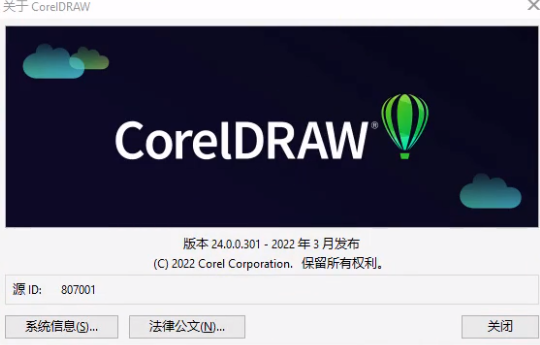
1、双击打开CorelDRAW2022,任意打开一个绘图文件;
2、选择“文件”菜单下的“保存或另存为”命令;
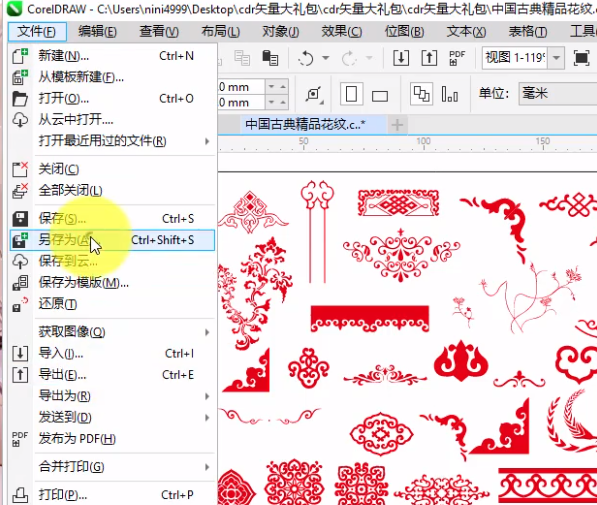
3、在右下角的版本处,选择低版本类型;
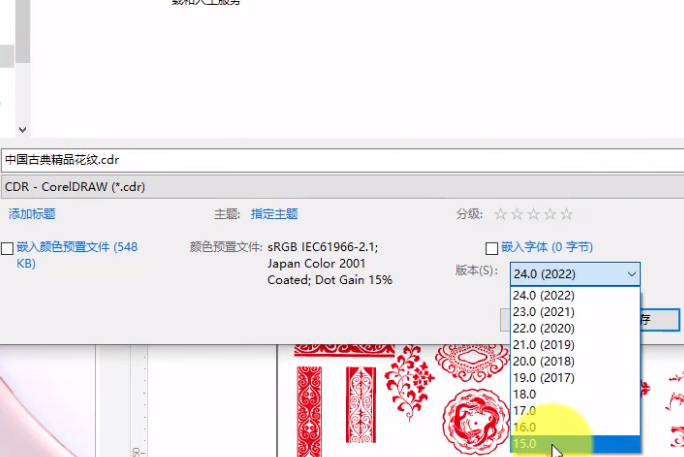
4、此处的180就是X8的版本,170就是X7的版本,你会发现最新版是没有X4选项的;
5、想要转换成X4版本,可以先将其保存为2020版本,然后用2020版本的cdr重新转换成X4即可。
以上就是分享给大家的cdr2022转换成x4低版本的方法,想要了解更多关于coreldraw软件的使用教程和方法技巧,欢迎继续关注北极熊素材库,精彩有趣内容不容错过。
赠人玫瑰,手有余香
< 上一篇 CorelDraw给图片添加皱褶效果的操作方法
> 下一篇 cdr把做好的图片放进形状里的方法
2022-06-24 09:35
2022-06-13 18:03
56浏览 01-17
147浏览 01-17
281浏览 01-14
60浏览 01-12
119浏览 01-12

首席设计师

高级视觉设计师

高级插画设计师






输入的验证码不正确
评论区